屏幕手写助手+win11 笔记本清墨手写悬浮按钮开启方法
更新时间:2025-01-15 09:07:28作者:yang
在Win11笔记本上使用清墨手写悬浮按钮功能可以大大提升用户的操作体验,清墨手写助手是一款方便实用的屏幕手写工具,通过开启悬浮按钮,用户可以随时随地进行手写输入,无需借助外部笔记本或平板电脑。想要开启清墨手写悬浮按钮功能,只需要简单的几步操作即可实现,让您的Win11笔记本更加智能便捷。
步骤如下:
1.打开笔记本清墨侧边栏,点击页面的【设置选项】;

2.之后点击页面的【浮动按钮选项】;
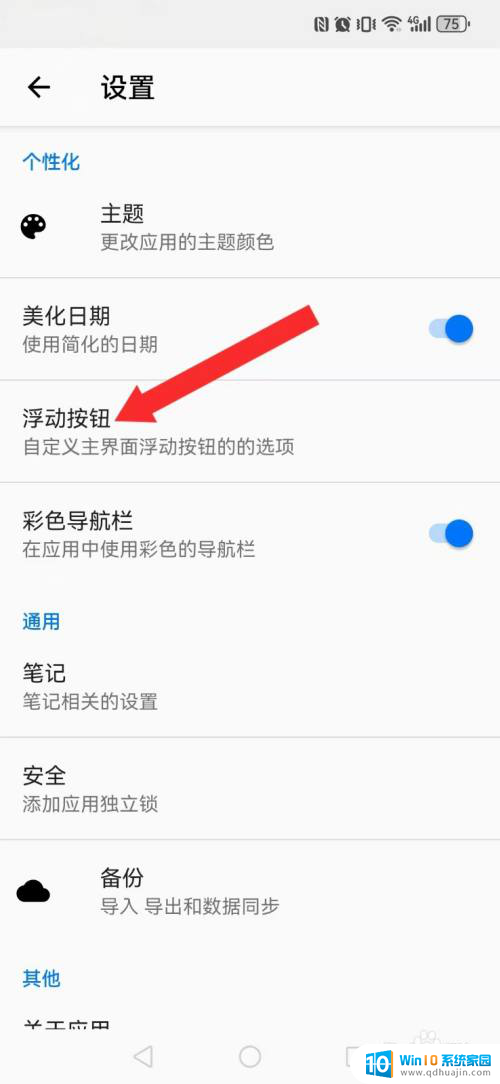
3.将手写的【三横线图标】拖动到第一位置,就能开启系统手写悬浮按钮了。

以上就是屏幕手写助手+win11的全部内容,有遇到相同问题的用户可参考本文中介绍的步骤来进行修复,希望能够对大家有所帮助。





